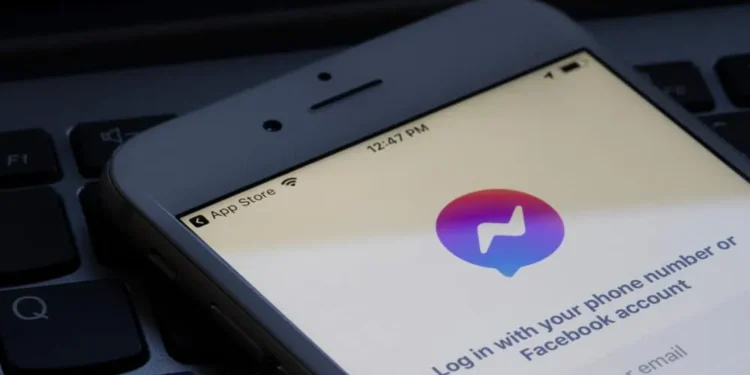Facebook sporer brugernes aktiviteter og tid brugt på sine platforme. Derfor har enhver bruger en “aktivitet” -status -knap, der viser, hvornår nogen er aktiv eller sidst aktiv på Messenger.
Men til tider kan du stoppe med at se den “sidste aktive” tidsnotifier på Messenger. Så hvorfor forsvandt det?
Hurtigt svarDu holder måske op med at se en andens “sidste aktive” tidsstempel, hvis de deaktiverede deres “aktive status.” Det kan også forsvinde, hvis de blokerer for dig. Måske slukkede du fejlagtigt din “aktivitetsstatus.” Måske har personen været inaktiv i lang tid. Nogle gange kan den “sidste aktive” tidsstempel forsvinde på grund af et problem med din Messenger -app. Cache -data eller dårligt internet kan også få den “sidste aktive” tidsstempel til at stoppe med at vise.
Lad os undersøge, hvorfor du stoppede med at se de “sidste aktive” tidsstempler.
Årsager til, at den sidste aktive tid forsvandt på Messenger
Alle på Messenger har en aktiv status på deres profil. Status viser andre Messenger -brugere, når nogen er aktive eller sidst aktive på Messenger.
Den “sidste aktive” -anmelder viser Messenger -brugere, den tid, en bruger sidst var aktiv på Messenger. Du vil se en “aktiv 1 time siden” -status ved siden af deres brugernavn, hvis din messenger -ven forlod platformen for en time siden.
Imidlertid kan den “sidste aktive” tidsstempel stoppe med at vise.
Her er grundene til, at du stoppede med at se den “sidste aktive” tidsstempel.
Årsag nr. 1: Du deaktiverede din aktive status
Facebook giver dig mulighed for at slukke for knappen “Aktivitetsstatus”. Dine messenger -venner vil ikke se din “sidste aktive” tid, når det er slukket. Du vil altid vises offline på Messenger.
Tilsvarende kan du ikke se din forbindelses “sidste aktive” tidsstempel. Så du bliver nødt til at tænde din “aktivitetsstatus.”
Hurtig løsning
Kontroller dine “aktive status” -indstillinger. Hvis det er slukket, skal du tænde det. Tænd for “aktiv status” på messenger ved hjælp af disse trin.
På en Android -enhed
Følg disse trin for at tænde for den aktive status på en Android -enhed:
- Åbn Messenger -appen på din Android -enhed.
- Tryk på dit profilbillede i øverste venstre hjørne.
- Vælg ” Aktiv status .”
- Tænd for samlivet.
På en iOS -enhed
Følg disse trin for at tænde for den aktive status på en iOS -enhed:
- Åbn Messenger -appen på din iOS -enhed.
- Tryk på dit profilbillede i øverste venstre hjørne.
- Tryk på indstillingen ” Aktiv status “.
- Tænd for skiften.
Årsag nr. 2: De deaktiverede deres aktive status
Der er en chance for, at brugeren deaktiverede deres “aktive status”, hvis du ikke kan se den “sidste aktive” tidsstempel. Hvis det er tilfældet, bliver du nødt til at falde tilbage på andre tricks for at se, om de er online eller offline.
Send dem en besked via Messenger og se, om det får et set tag eller et svar . Hvis det forbliver uset, betyder det, at de er offline.
Der er dog en chance for, at de deaktiverede deres “aktive status”, hvis du får et svar, eller din besked har et set leveringsmærke.
Du kan også tjekke deres Facebook -aktivitet. Hvis de for nylig offentliggjorde noget på Facebook, deaktiverede de deres “aktive status.”
Årsag nr. 3: De blokerede din konto
Når en anden bruger blokerer dig, kan du ikke sende dem en besked, ringe til dem eller se deres “sidste aktive” tidsstempel på Messenger. Du vil heller ikke se, om de i øjeblikket er aktive på Messenger.
Facebook giver dig ikke besked eller gør processen let. Men der er måder at kontrollere, om de besluttede at blokere dig.
Sådan kan du kontrollere, om de blokerede dig.
- Start din messenger .
- Gå til din samtale med personen.
- Skriv noget, og tryk på knappen Send .
- Kontroller leveringsstatus .
Der er en chance for, at de blokerede dig, hvis du fortsætter med at se en tom kontrolleret blå cirkel . Nogle gange kan leveringsstatus forblive leveret, men ulæst, hvis de har været inaktive i Messenger.
Kontroller deres Facebook -aktivitet for at kontrollere, om de er aktive eller inaktive på Messenger. De har muligvis blokeret dig, hvis du ser nylige indlæg eller kommentarer på deres Facebook -side.
Årsag nr. 4: Inaktivitet
Når en bruger ikke har adgang til deres messenger i et stykke tid, kan den “sidste aktive” tidsstempel forsvinde. Generelt forsvinder den “sidste aktive”, hvis en bruger ikke har adgang til deres messenger efter 24 timer.
Messenger holder ofte op med at vise den “sidste aktive” tidsstempel efter 24 timers inaktivitet.
Kontroller deres Facebook -side for at se, om der er nogen nylig aktivitet på deres Facebook -side. Hvis ikke, bliver du nødt til at vente, indtil de logger ind på deres messenger.
Årsag nr. 5: Cache -data
Masser af cache -data forårsager problemer inden for en app. Derfor er der en mulighed for, at den “sidste aktive” tidsstempel forsvandt, fordi din Messenger -app har masser af lagrede data.
Overvej derfor at rydde din Messenger -cache, der er gemt på din enhed. Ryd messenger cache som følger:
På en Android -enhed
For at rydde Messenger -cachen på din Android -enhed skal du følge disse trin:
- Åbn appen Indstillinger på din Android -enhed.
- Vælg ” Apps .”
- Vælg “ Apps ” igen.
- Tryk på ” Messenger .”
- Vælg ” Opbevaring .”
- Tryk på ” Ryd cache .”
På en iOS -enhed
For at rydde Messenger -cachen på din iOS -enhed skal du følge disse trin:
- Åbn appen Indstillinger på din iOS -enhed.
- Gå til ” General .”
- Tryk på ” iPhone -opbevaring .”
- Rul for at ” administrere opbevaring ” og trykke på indstillingen ” Messenger “.
- Tryk på “ Offload App ”
Årsag nr. 6: Messenger app -problemer
Den “sidste aktive” tidsstempel er muligvis forsvundet på grund af problemer med din Messenger -app. Du driver muligvis en forældet Messenger -app . Start med at opdatere din app på Play eller App Store.
Hvis problemet vedvarer, afinstallerer og geninstallerer appen. Dermed rydder du automatisk alle cache -data. Geninstallation giver dig også adgang til de seneste opdateringer af Messenger -app.
Årsag nr. 7: Ustabil internet
Et ustabilt internet forstyrrer din messenger -oplevelse. Så du ser muligvis ikke den “sidste aktive” tidsstempel på grund af en dårlig internetforbindelse.
Kontroller derfor dit internet. Du skal tilslutte dine router- eller mobildata igen . Kontroller, om du har udtømt din internetplan eller nået din brugskappe.
Alternativt skal du bruge Messenger Lite. Det fungerer bedst, hvis du er på en ustabil internetforbindelse.
Konklusion
Som vi har nævnt ovenfor, kan alt få det “sidste aktive” tidsstempel til at stoppe med at vise. Prøv at gentage din “aktive status.”
Opdater eller afinstallerer også din app for at løse alle apprelaterede problemer, der kan få det “sidste aktive” stempel til at forsvinde.
Andre gange kan det stoppe med at vise, fordi en bruger kan have deaktiveret deres “aktive status” eller har været inaktiv på Messenger.
FAQS
Er der en måde at fortælle, om nogen ignorerede min besked på Messenger?
Ja, du kan fortælle ved at kontrollere leveringsstatus. Der er en chance for, at nogen ignorerede din besked, hvis de har set det, men endnu ikke svarer. Du kan også tjekke deres “sidste aktive” tidsstempel for at se, om de forlod Messenger efter at have set din besked.